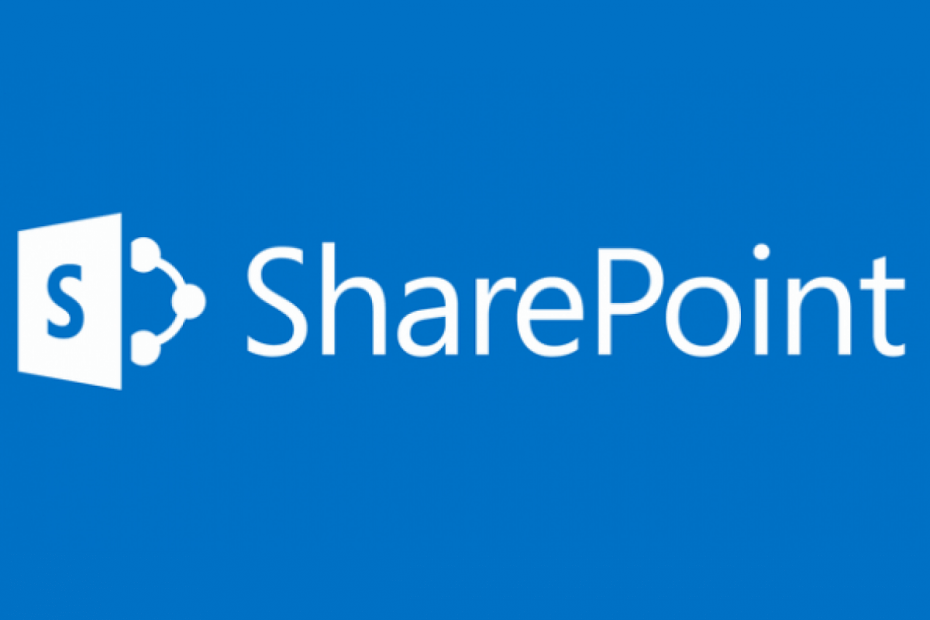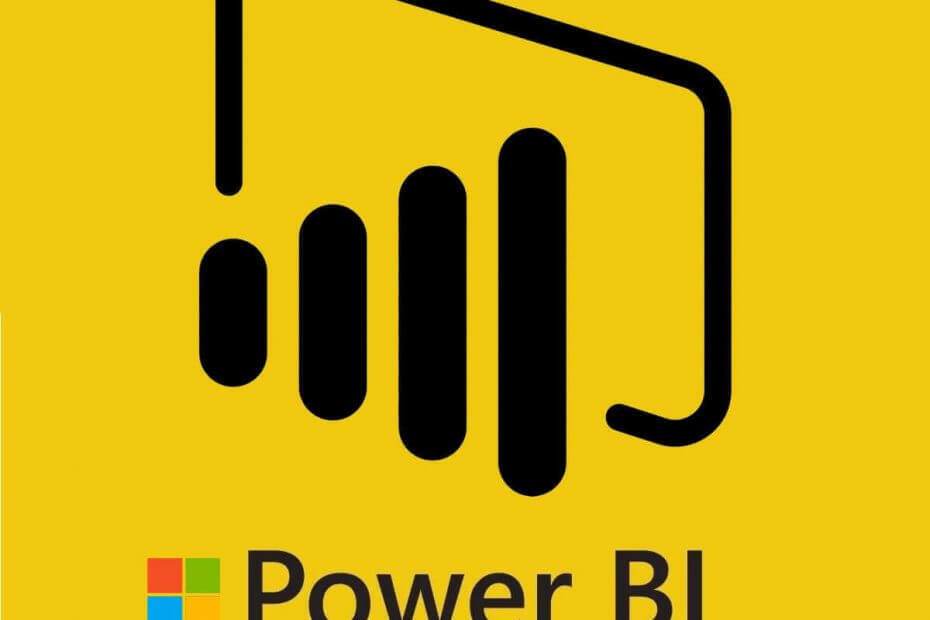이름이 올바른 경우 열을 다시 확인하십시오.
- Microsoft SharePoint는 회사 문서를 추적하기 위한 훌륭한 소프트웨어입니다.
- 일부 사용자는 소프트웨어가 열 이름이 존재하지 않는다고 주장하는 특이한 오류를 경험했습니다.
- 따옴표나 대괄호와 같이 이름에 잘못된 문자가 있는지 확인하십시오.
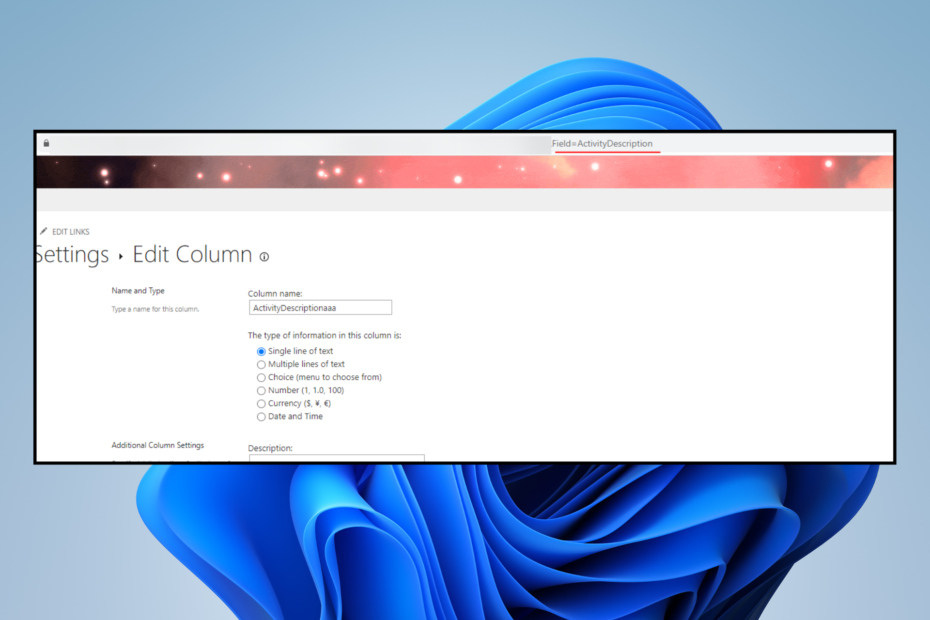
엑스다운로드 파일을 클릭하여 설치
Fortect는 전체 시스템에서 손상되거나 누락된 OS 파일을 스캔하고 리포지토리에서 자동으로 작동하는 버전으로 교체할 수 있는 시스템 복구 도구입니다.
세 가지 간단한 단계로 PC 성능을 향상시키십시오.
- Fortect 다운로드 및 설치 당신의 PC에.
- 도구를 실행하고 스캔 시작
- 마우스 오른쪽 버튼으로 클릭 수리하다, 몇 분 안에 수정하십시오.
- 0 독자들은 이번 달 지금까지 이미 Fortect를 다운로드했습니다.
Microsoft SharePoint는 회사에서 파일을 추적하는 데 사용하는 문서 관리 도구입니다. 아무리 좋은 소프트웨어라도 오류가 발생하기 쉽습니다. 예를 들어, 갑자기 작동을 멈춥니다.
그리고 다른 시나리오에서는 그렇지 않습니다. Microsoft Excel로 파일 내보내기. 이 가이드에서는 SharePoint가 해당 데이터베이스에 열 이름이 없다고 주장할 때 수행할 수 있는 작업을 검토하고 권장합니다.
내 열이 SharePoint 목록에 표시되지 않는 이유는 무엇입니까?
맬웨어 때문이 아닙니다. 열 이름이 나타나지 않는 이유는 일반적으로
- 올바른 권한이 없습니다. -있는 것과 비슷하다 웹 파트를 편집할 수 없습니다., SharePoint를 다시 확인하여 올바른 사이트 권한이 있는지 확인하십시오.
- SharePoint가 Windows 11과 동기화되지 않음 – 최신 버전의 Microsoft Office 앱을 설치해 보세요. 당신은 또한 필요할 수 있습니다 레지스트리를 약간 수정.
이 SharePoint 오류를 어떻게 해결할 수 있습니까?
이 오류는 매우 구체적이기 때문에 수정할 방법이 많지 않습니다. 그래도 사용자 보고서가 다음과 같은 경우 기존 방법이 성공한 것으로 입증되었습니다.
- 열의 이름에 괄호나 괄호가 없는지 확인하십시오.
- 열 제목 셀에 캐리지 리턴이 있는지 다시 확인하십시오.
- 열 이름에서 숫자 및 특수 문자 제거
1. 열 이름 확인
- SharePoint에서 오른쪽 상단 모서리에 있는 톱니바퀴 아이콘을 클릭합니다. 선택하다 목록 설정 드롭다운 메뉴에서

- 아래로 스크롤하여 작동하지 않는 열을 클릭합니다. 선택하면 편집할 수 있습니다.
- 열 이름 상자에서 표시되는 이름이 "Field=" 뒤의 URL에서 찾을 수 있는 내부 이름과 일치하는지 확인합니다.
- 서로 다른 경우 열 이름 상자의 이름을 URL의 이름과 일치하도록 변경합니다.

- 이름이 이미 동일한 경우 이름을 처음부터 다시 입력하십시오.
- 보호됨: 쓰기 방지된 USB 플래시 드라이브를 포맷하는 방법
- VCOMP100.DLL 누락 또는 찾을 수 없음: 5가지 수정 방법
- Steam_api64.dll 누락: 해결 방법
- fmod.dll을 찾을 수 없었습니까? 다시 수정하고 설치하는 방법
- Visual Studio에서 DLL을 찾을 수 없음: 수정 방법
2. 헤더를 다시 확인하십시오.
- Windows 11 검색 표시줄에 "메모장"을 입력합니다. 나타나는 항목을 클릭하여 메모장을 시작합니다.
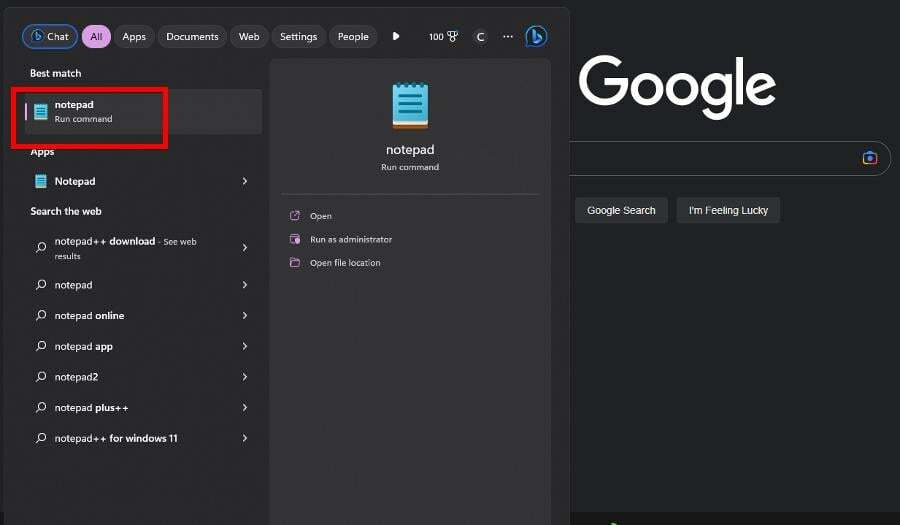
- SharePoint로 이동하여 문제가 있는 열의 이름을 복사합니다. 이름을 메모장 창에 붙여넣습니다.
- 이름 주위에 따옴표가 있으면 삭제하십시오. 새로 편집한 이름을 복사하여 SharePoint 열에 붙여넣습니다.

다른 모든 방법이 실패하면 직장의 네트워크 관리자에게 연락하여 SharePoint의 오작동을 도울 수 있는지 확인하십시오. SharePoint를 개선할 수 있는 방법이 있다는 사실에 관심을 가질 수 있습니다.
당신은 일부를 설치 DocuSign과 같은 Office 추가 기능, 법률 문서로 작업하는 사람들에게 유용한 도구입니다. 또는 Site24x7과 같은 서버 모니터링 소프트웨어 모든 것에 대한 조감도를 유지합니다.
보고 싶은 제안이나 가이드가 있으면 아래에 댓글을 달아주세요.
여전히 문제가 발생합니까?
후원
위의 제안으로 문제가 해결되지 않으면 컴퓨터에 더 심각한 Windows 문제가 발생할 수 있습니다. 다음과 같은 올인원 솔루션을 선택하는 것이 좋습니다. 요새 문제를 효율적으로 해결합니다. 설치 후 다음을 클릭하십시오. 보기 및 수정 버튼을 누른 다음 수리를 시작하십시오.